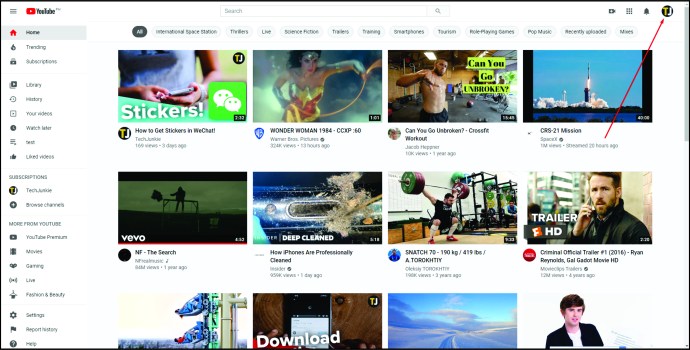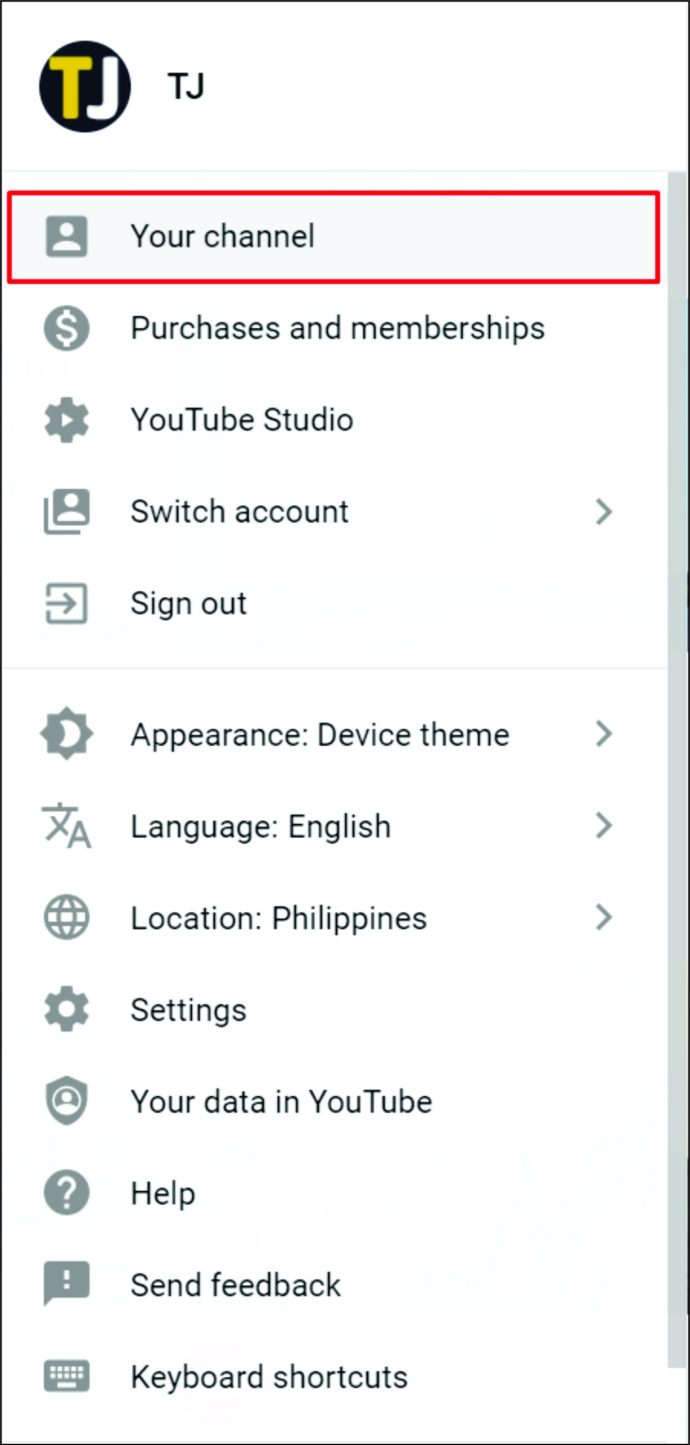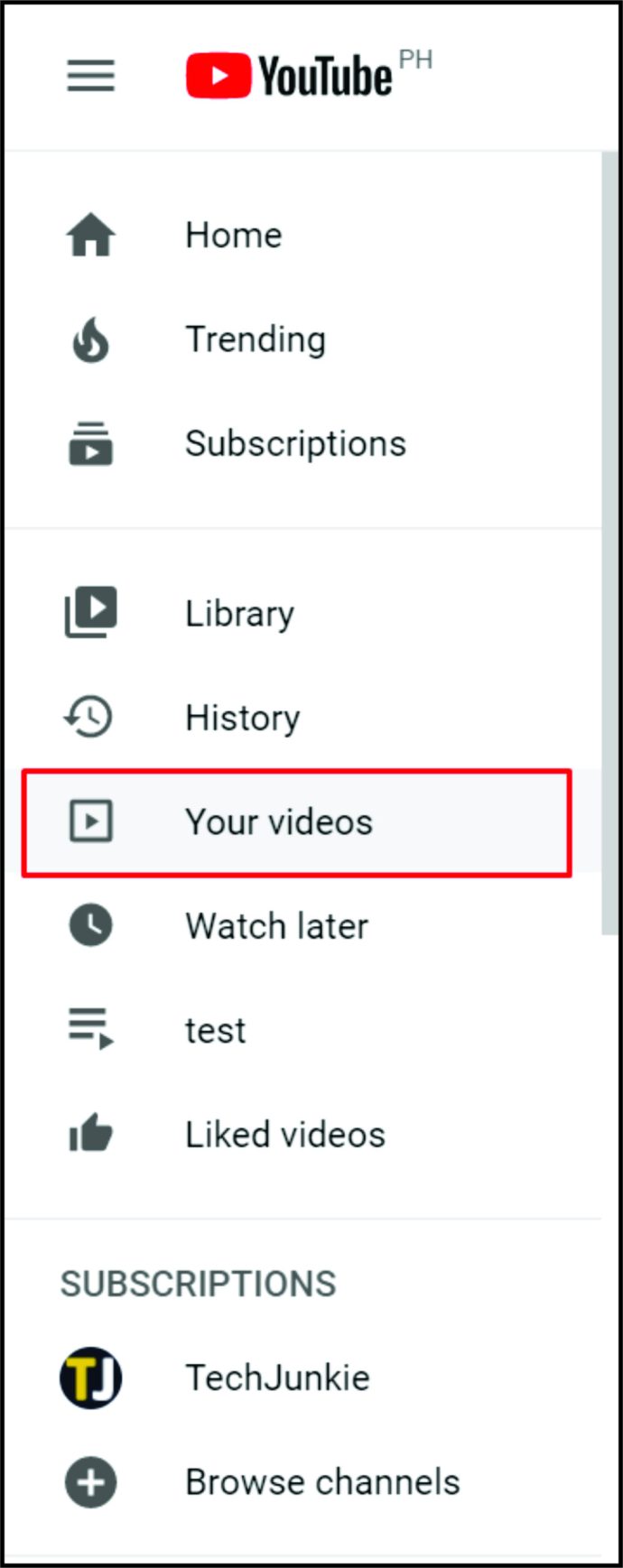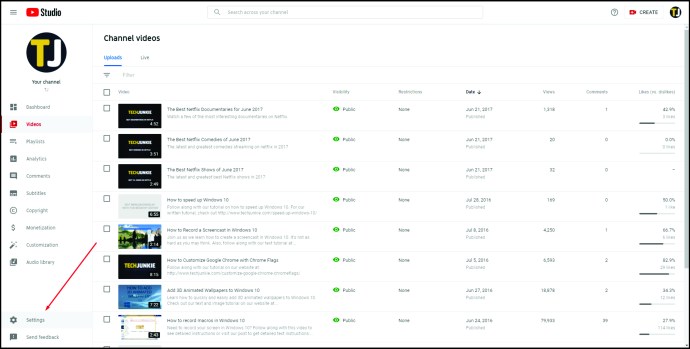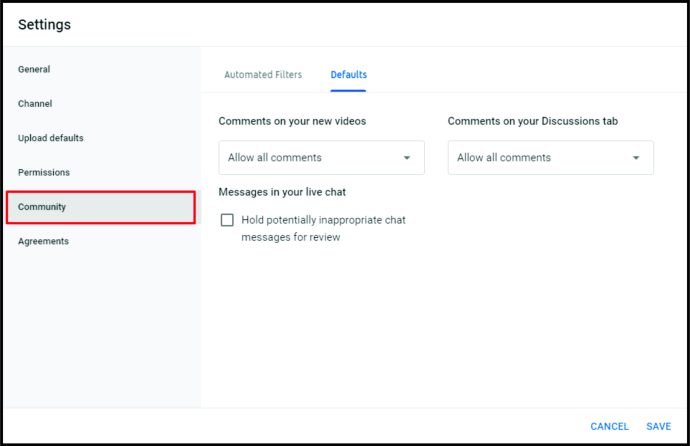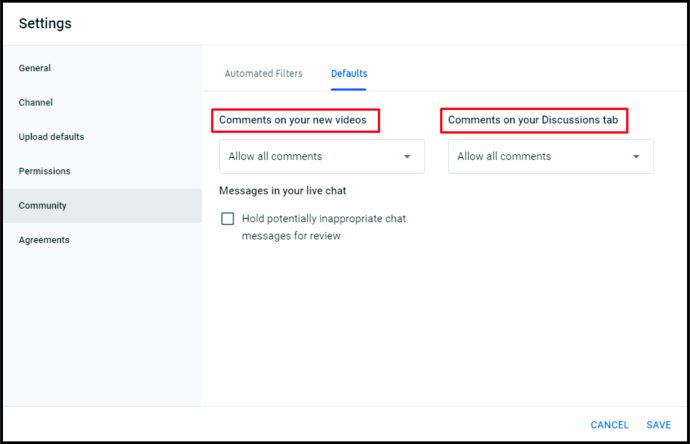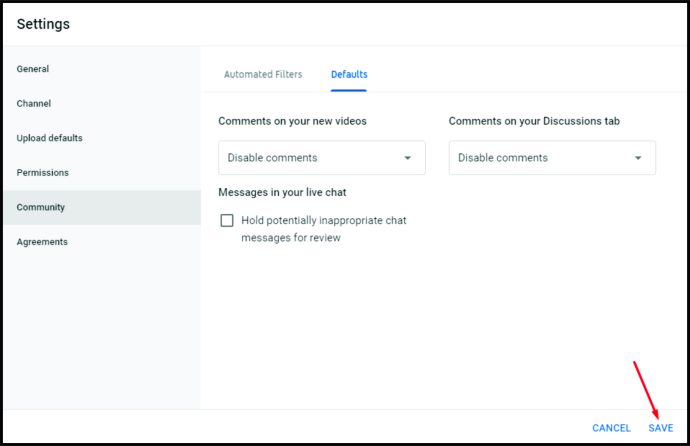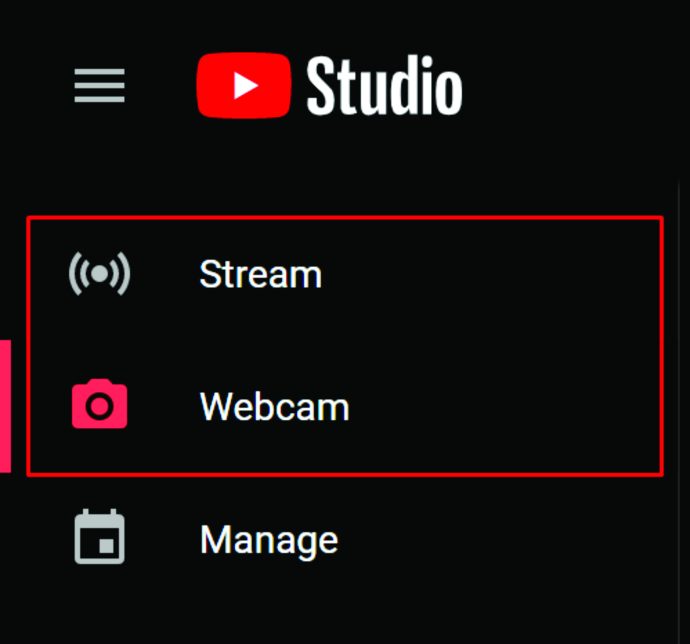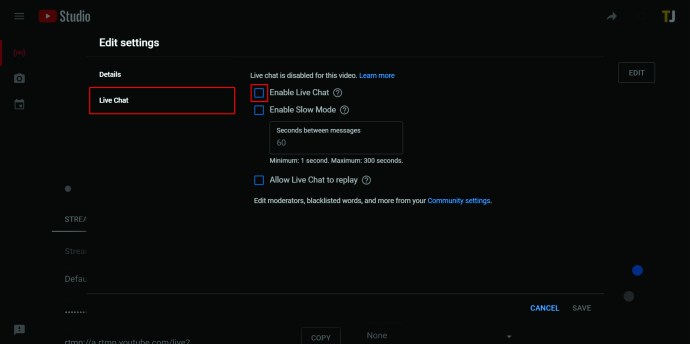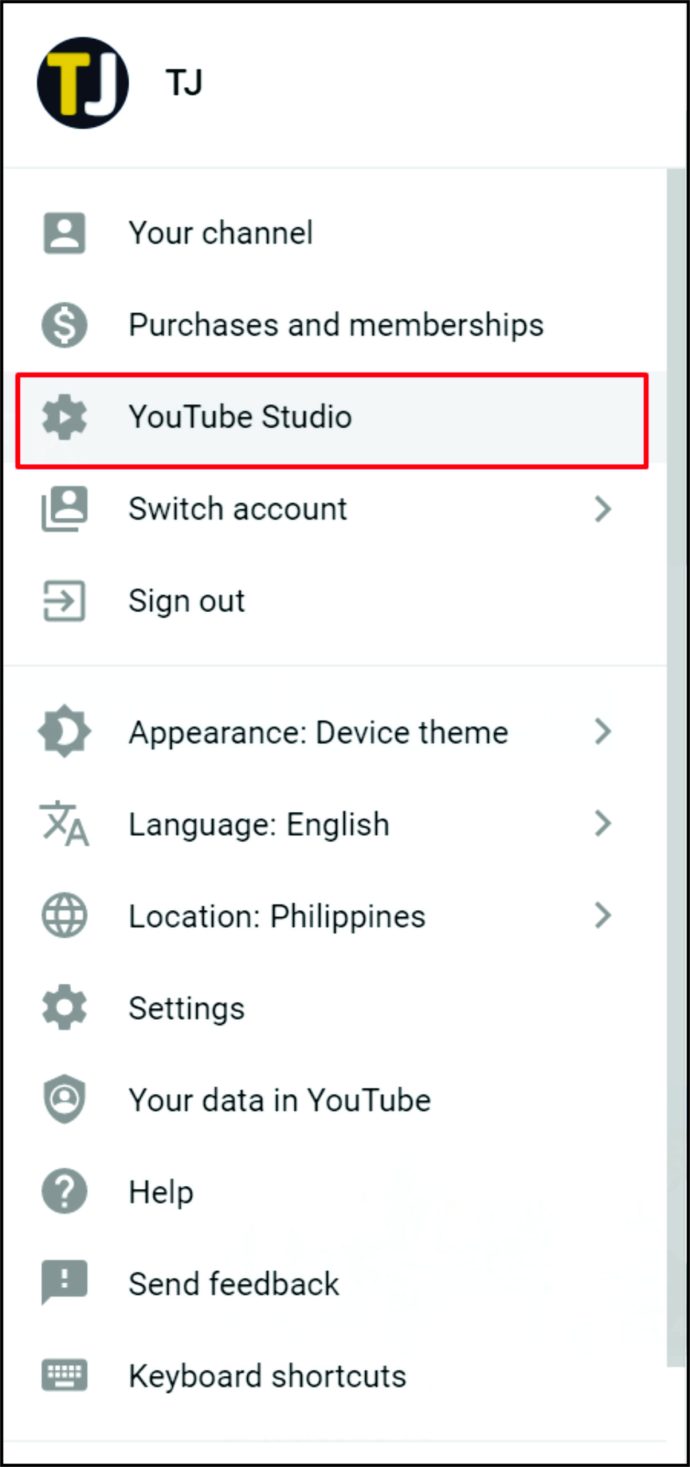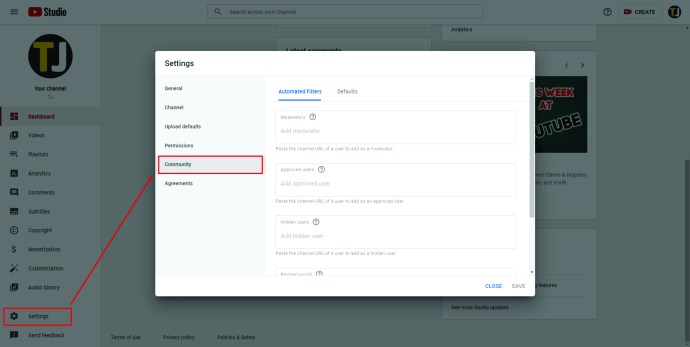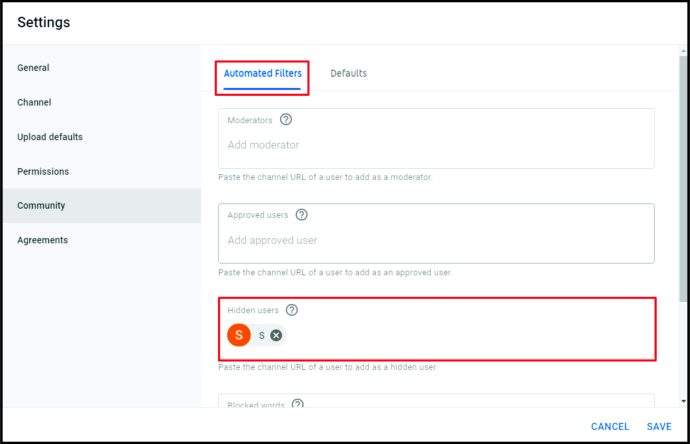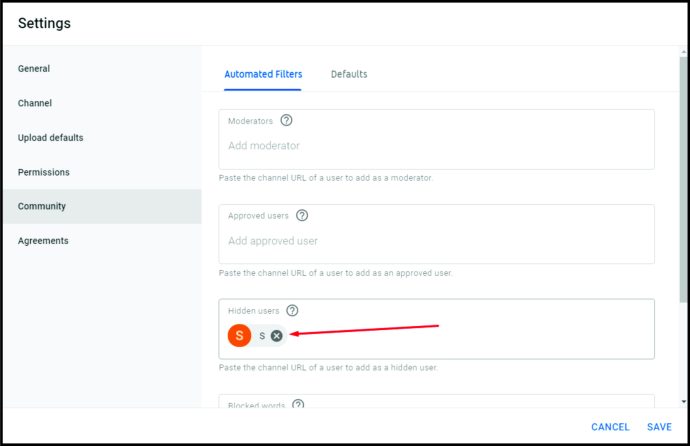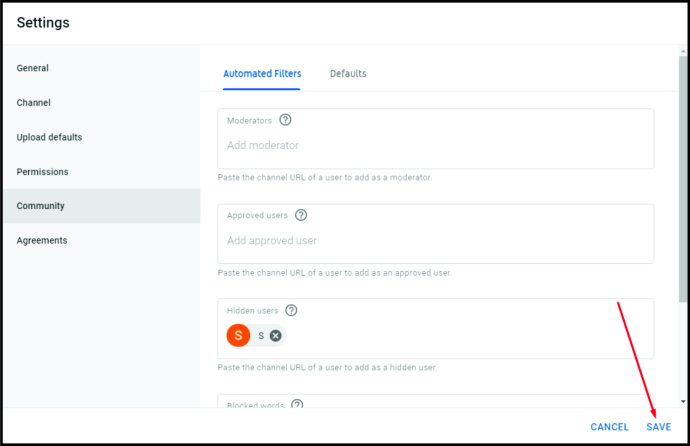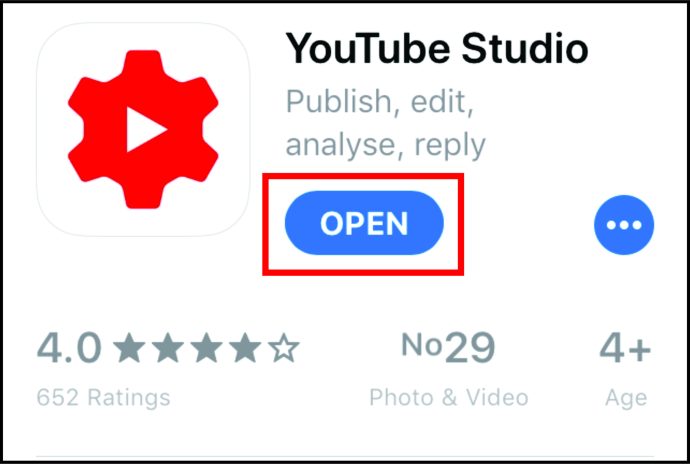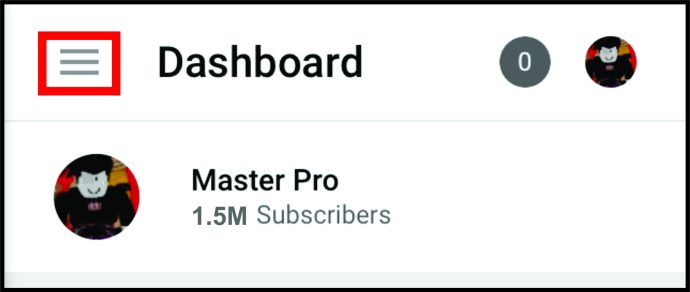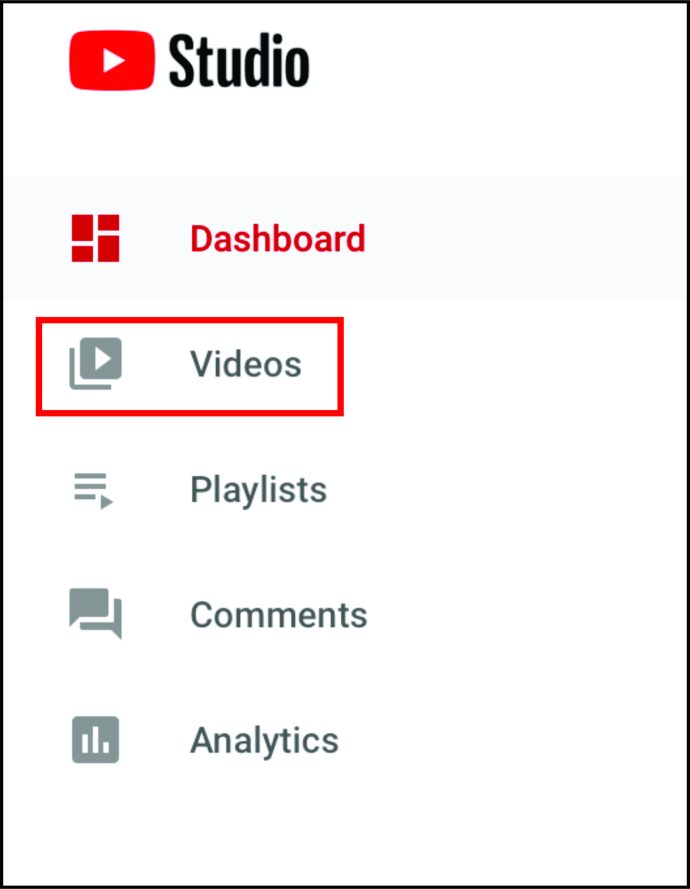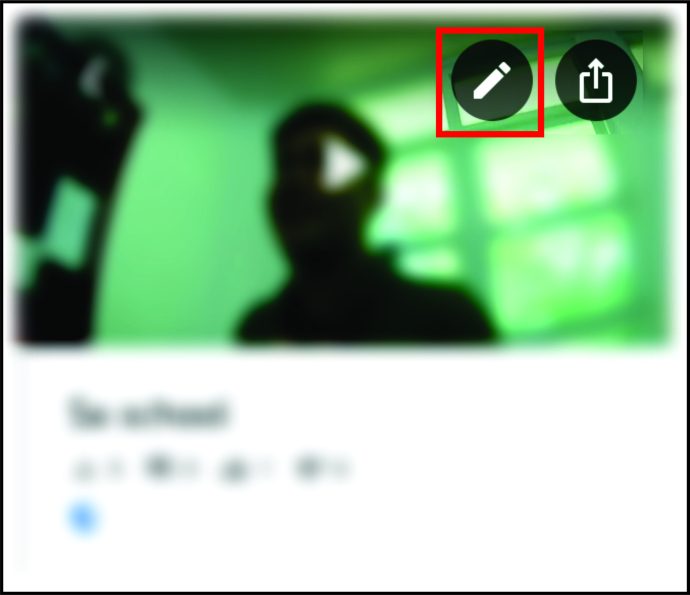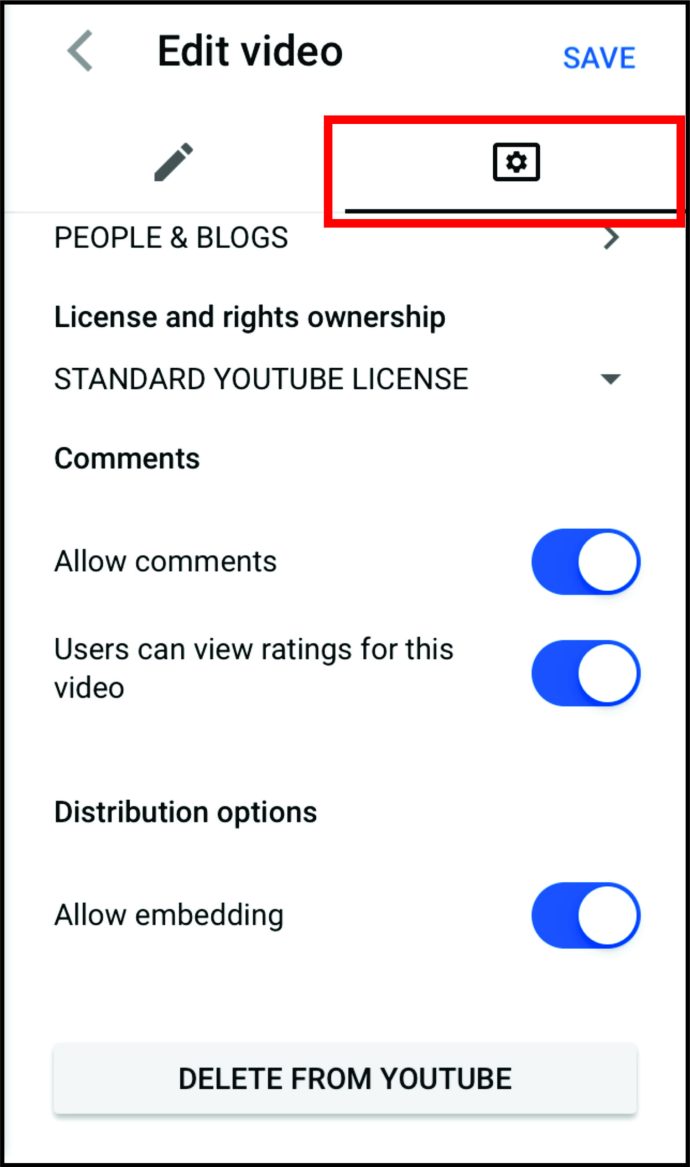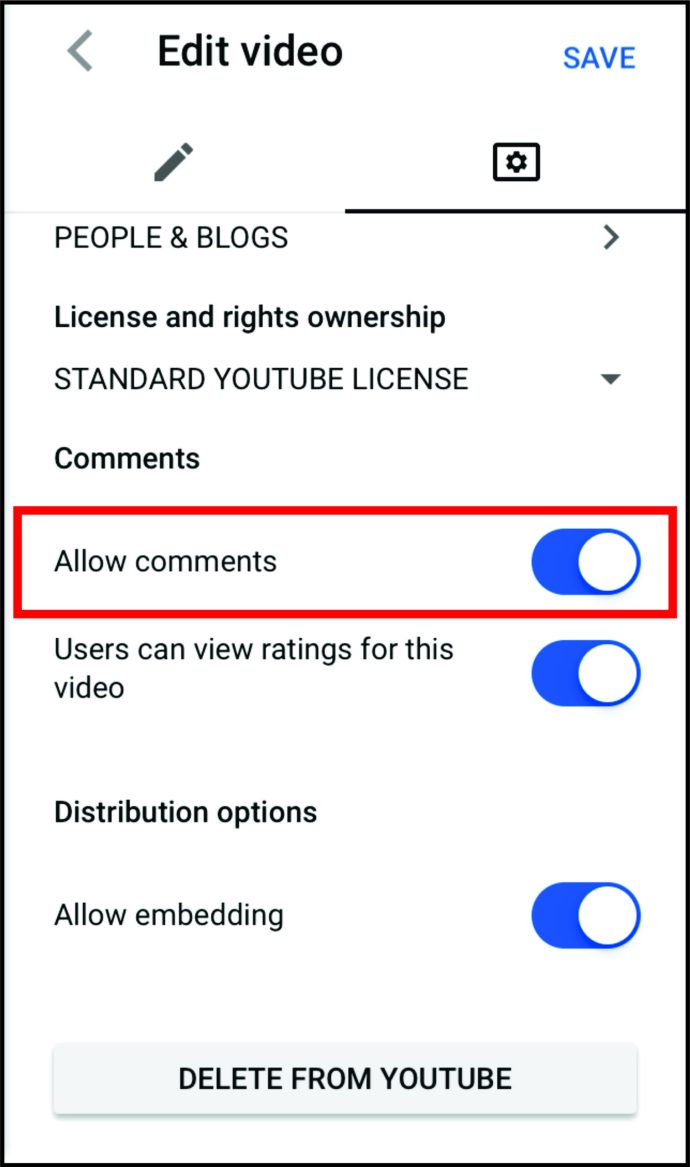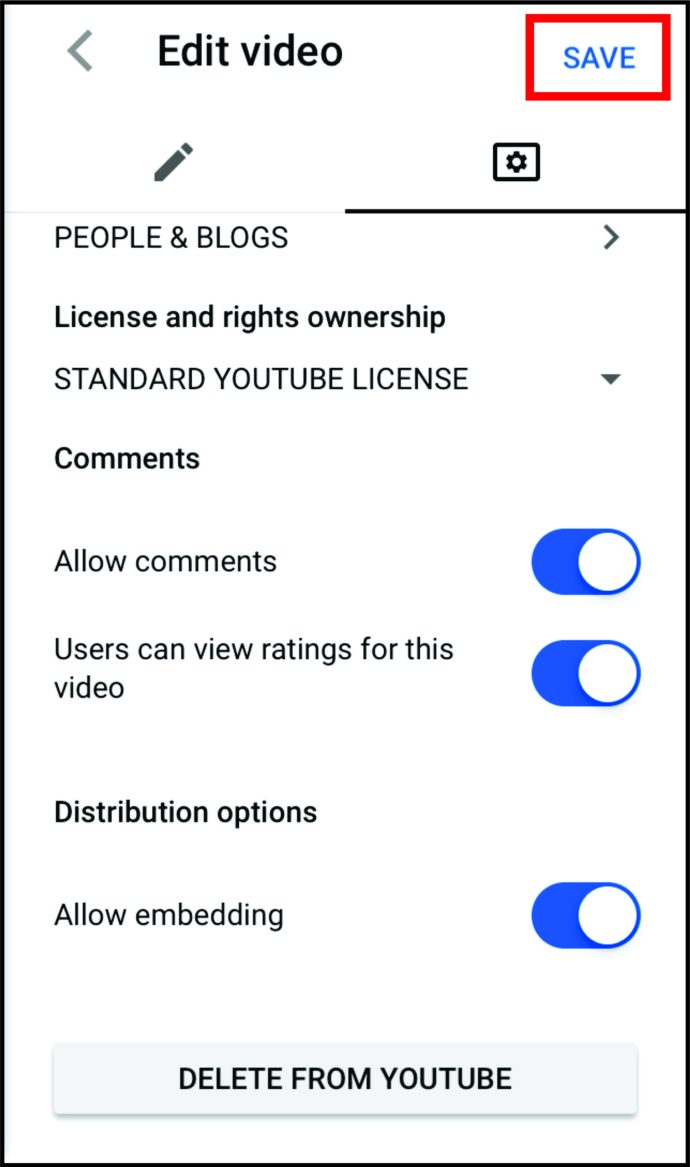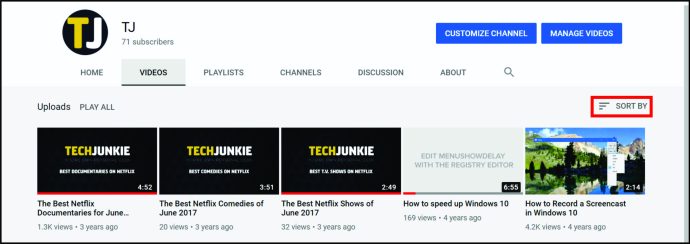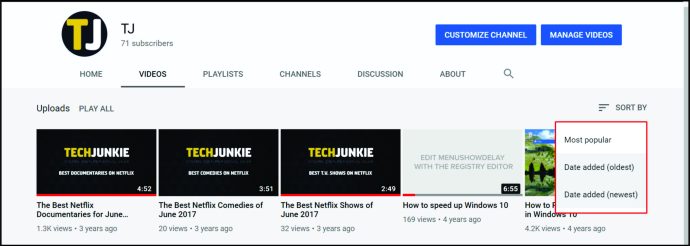So deaktivieren Sie Kommentare auf YouTube
Kommentare sind wichtige Elemente jedes YouTube-Profils. Sie werden oft als Orte angesehen, an denen es eine Fülle von ungefilterten Meinungen und Einstellungen gibt, die der YouTube-Algorithmus analysiert, um Ihre Videos zu bewerten.
In diesem Artikel erfahren Sie alles, was Sie über das Deaktivieren von YouTube-Kommentaren wissen müssen und was Sie vorher beachten müssen. Außerdem führen wir Sie durch eine Kurzanleitung zur Verwaltung von Kommentaren auf verschiedenen Geräten, auch wenn Ihr Live-Chat aktiv ist.
So deaktivieren Sie Kommentare auf YouTube
Wenn eine Zeit kommt, in der du nicht mehr möchtest, dass Leute Kommentare unter deinen Videos hinterlassen, kannst du sie deaktivieren.
So geht's:
- Öffnen Sie Ihr YouTube und klicken Sie oben rechts auf das Profilsymbol.
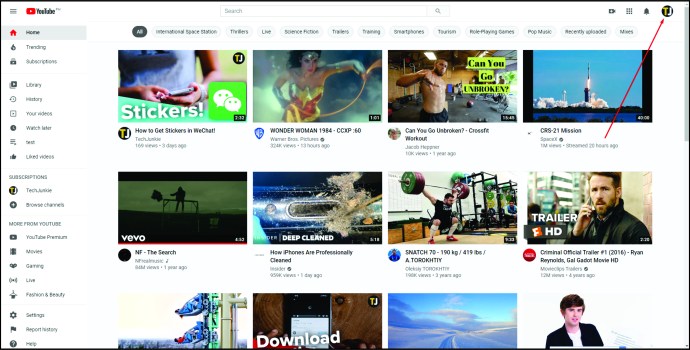
- Wählen Sie im Dropdown-Menü "Dein Kanal".
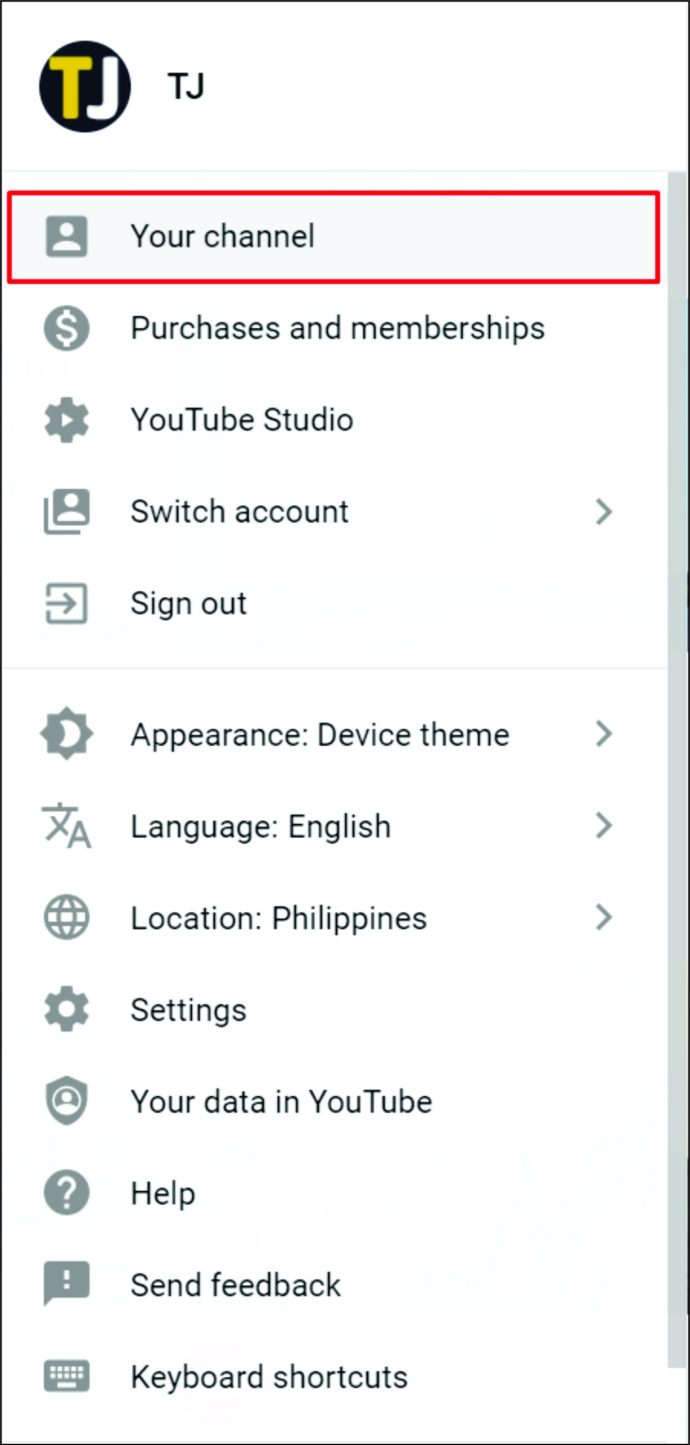
- Klicken Sie auf der linken Seite des Bildschirms auf drei Zeilen und wählen Sie "Ihre Videos".
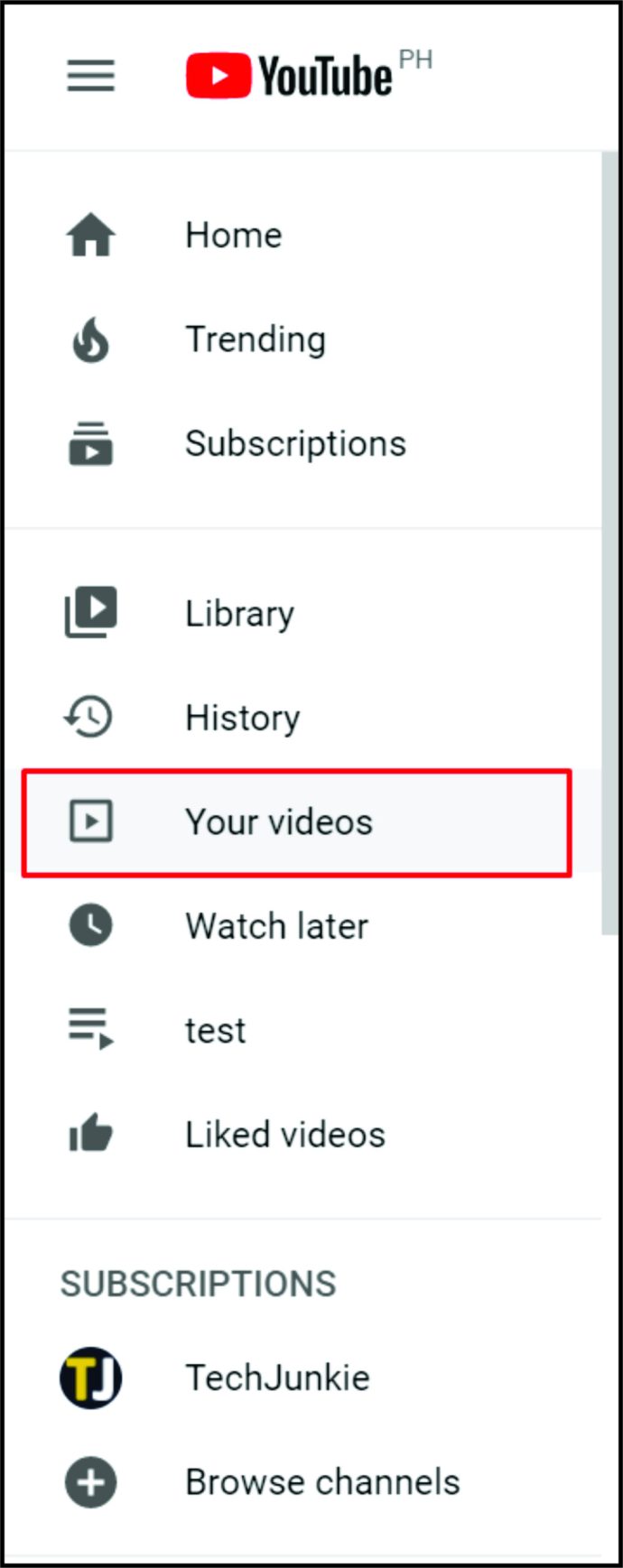
- Nun, da du dich in YouTube Studio befindest, klicke unten links auf „Einstellungen“.
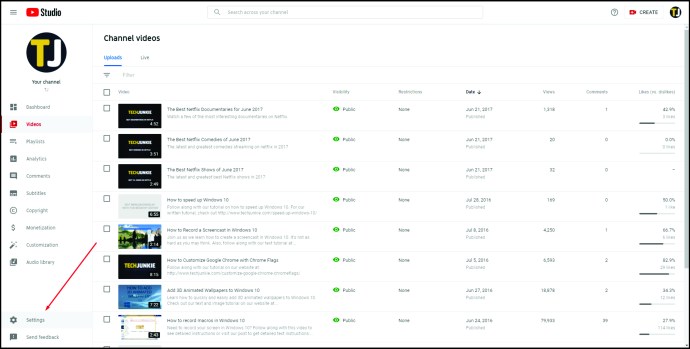
- Wählen Sie in einem neuen Popup-Fenster „Community“ und klicken Sie dann auf Standardwerte.
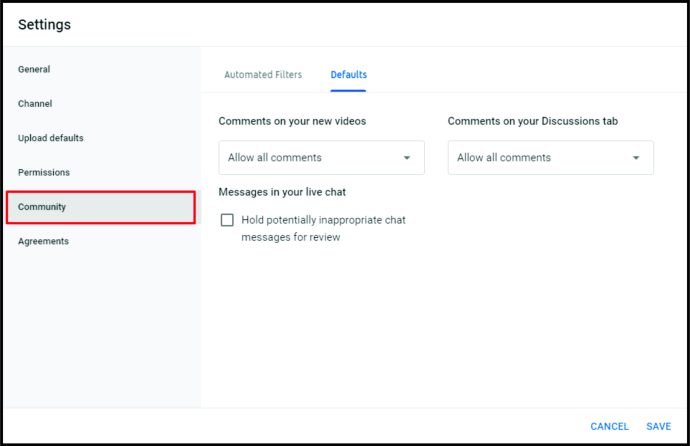
- Wählen Sie die beiden Optionen aus, um die Kommentare zu deaktivieren.
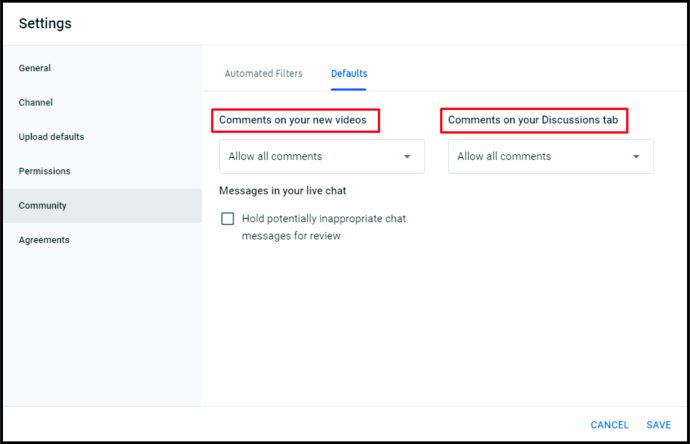
- Nachdem Sie ausgewählt haben, welche Videos Sie Kommentare deaktivieren möchten, klicken Sie auf den Abwärtspfeil und klicken Sie auf "Kommentare deaktivieren".

- Um die Änderungen zu speichern, klicken Sie unten rechts auf „Speichern“.
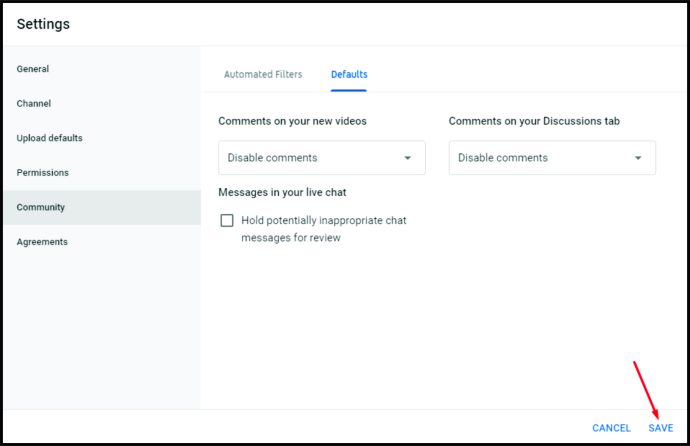
So deaktivieren Sie Kommentare auf YouTube Live
Wenn Sie Ihr Publikum nicht gut kennen, wenn Sie einen Live-Stream hosten, besteht die Möglichkeit, dass einige Benutzer zufällige Dinge posten, die irrelevant oder sogar problematisch sein können. Um dies zu verhindern, ist es manchmal besser, die Chatbox auszuschalten. Auf diese Weise haben Sie keine Unannehmlichkeiten und stellen sicher, dass sich jeder auf das Video selbst und nicht auf die Kommentare konzentriert.
Auch während Ihres Events oder Livestreams können Sie Ihren Live-Chat jederzeit ein- oder ausschalten. So gehen Sie vor dem Live-Chat vor:
- Öffnen Sie „Live-Kontrollraum“.

- Gehen Sie zu „Stream und Webcam“ und klicken Sie oben rechts auf „Bearbeiten“.
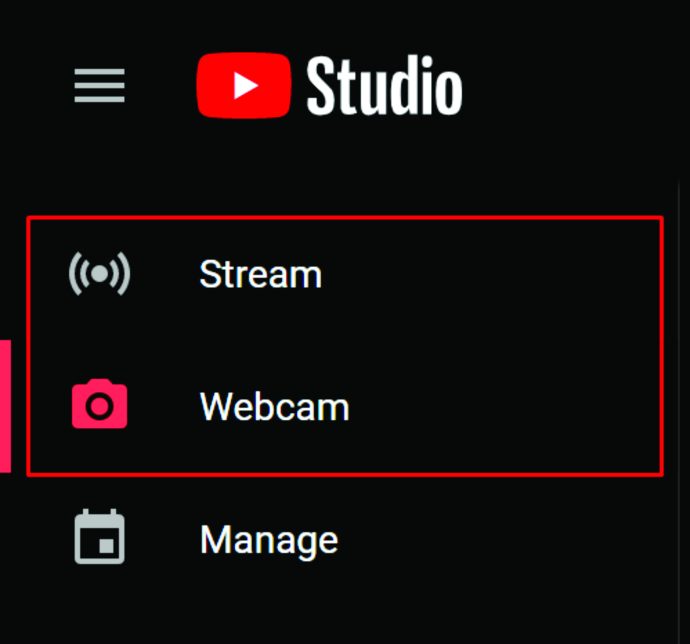
- Klicken Sie auf „Live-Chat“ und „Live-Chat aktivieren“.
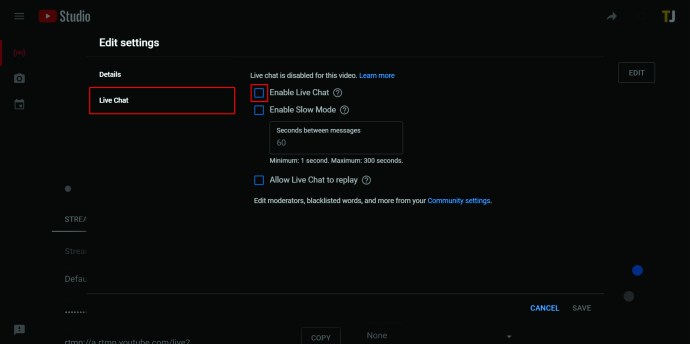
Wenn dein Livestream aktiv ist und du dich plötzlich entschieden hast, deinen Livechat auszuschalten, kannst du auf YouTube Nachrichten löschen, Nutzer in eine Auszeit versetzen oder problematische Nutzer und ihre Nachrichten aus deinem Kanal ausblenden. Sie können dies tun, indem Sie einfach "Alt" auf Ihrer Tastatur gedrückt halten, um den Chat zu unterbrechen und bestimmte Nachrichten zu adressieren.
Es gibt auch eine Möglichkeit, einen Betrachter auszublenden, wenn Sie das Gefühl haben, dass er Ihren Live-Chat behindert oder zu viel Aufmerksamkeit erhält. So geht das mit YouTube Studio:
- Öffne YouTube Studio.
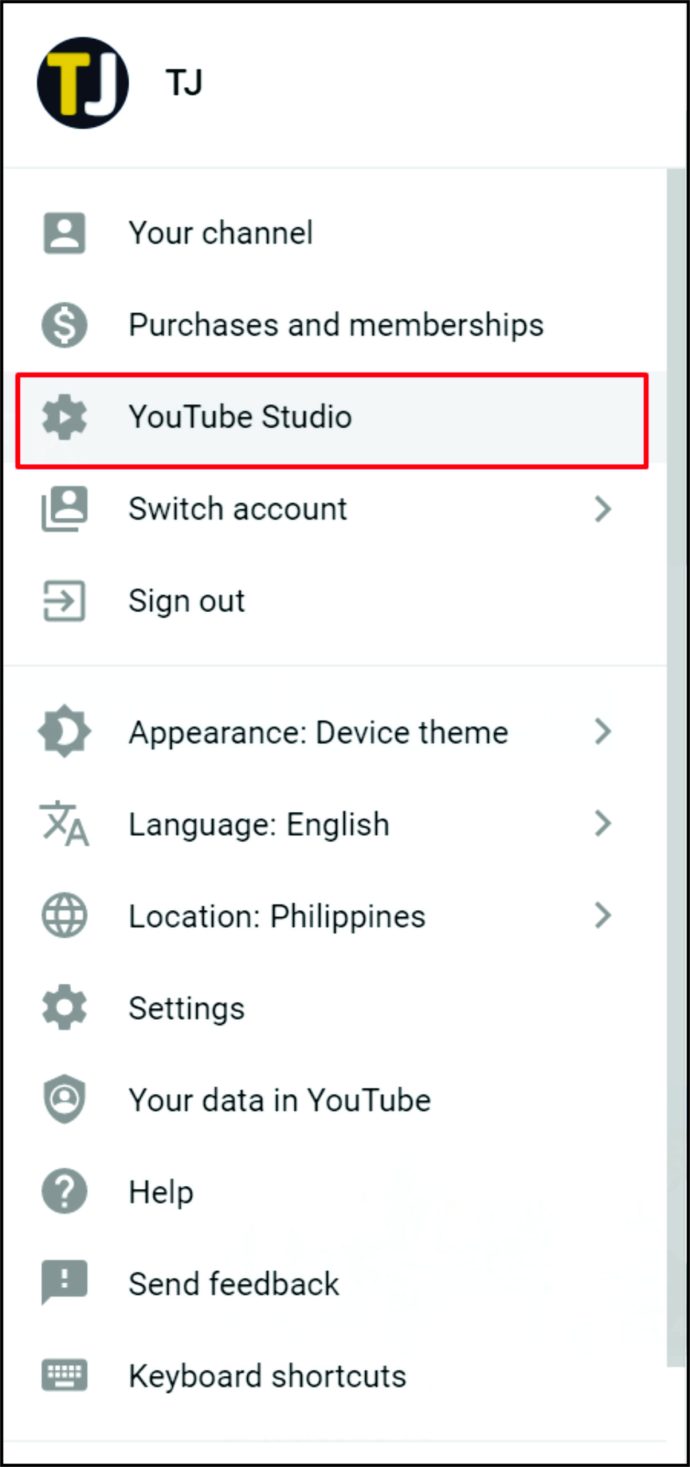
- Klicken Sie auf „Einstellungen“ und suchen Sie nach „Community“.
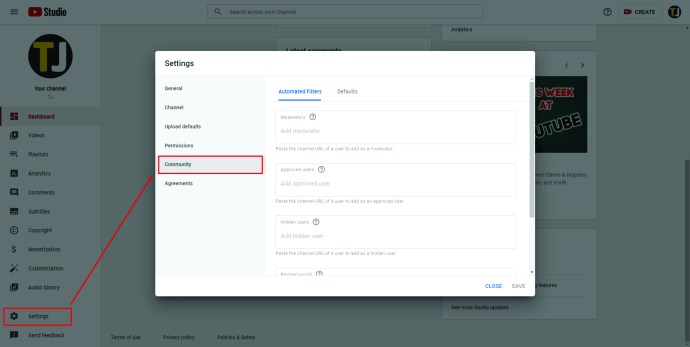
- Gehen Sie zu "Automatisierte Filter" und auf dieser Registerkarte finden Sie "Ausgeblendete Benutzer", wo Sie den Namen aller Personen eingeben können, die Sie ausblenden möchten.
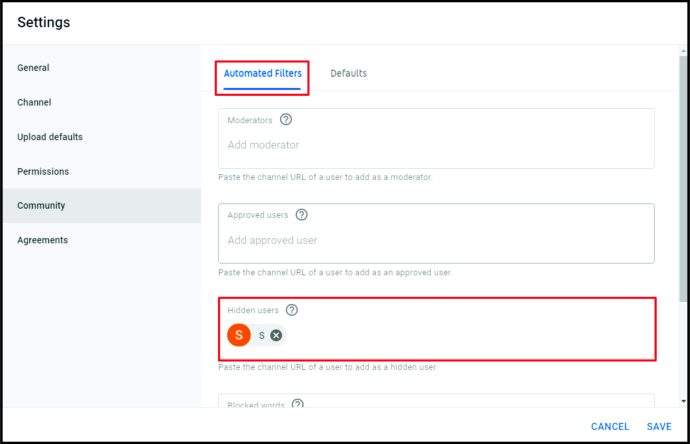
- Wenn Sie jemanden einblenden möchten, müssen Sie auf das „X“ neben seinem Namen klicken.
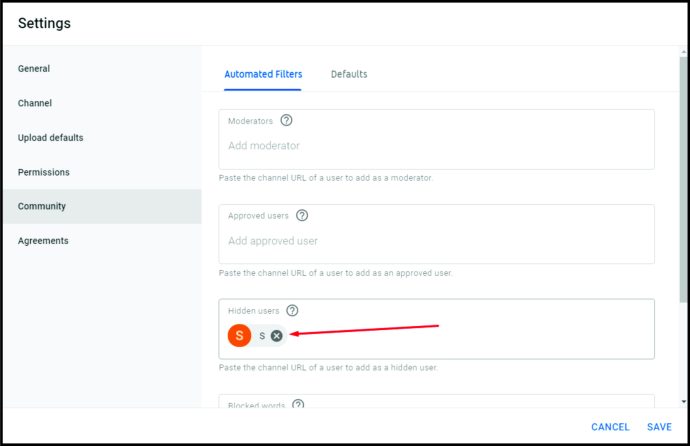
- Klicken Sie dann auf „Speichern“.
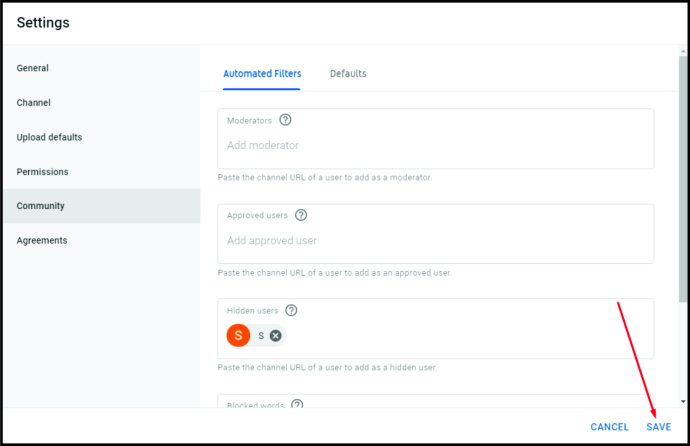
So deaktivieren Sie YouTube-Kommentare auf dem iPhone und der Android-App
Wenn Sie gerade festgestellt haben, dass Sie Kommentare auf YouTube deaktivieren möchten und Ihren Computer nicht bei sich haben, machen Sie sich keine Sorgen.
YouTube ermöglicht Ihnen den Zugriff auf die erweiterten Einstellungen auf Ihrem Telefon, in denen Sie Kommentare deaktivieren können, wenn Sie dies möchten. Wenn Sie die YouTube-App auf einem iPhone oder Android verwenden, müssen Sie Folgendes tun:
- Öffne deine YouTube Studio-App.
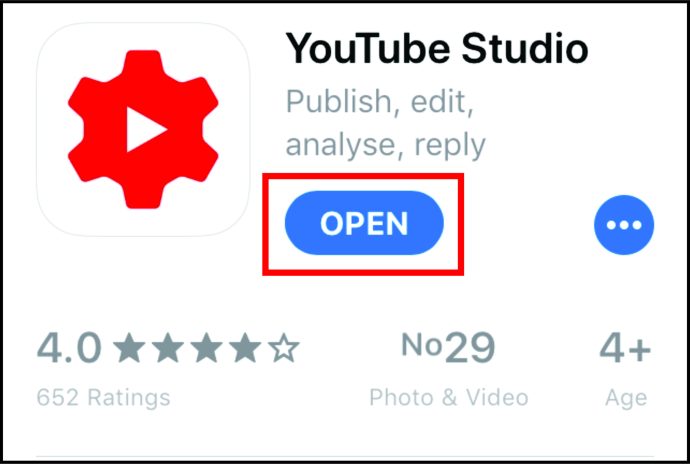
- Tippen Sie auf die drei Linien in der oberen linken Ecke.
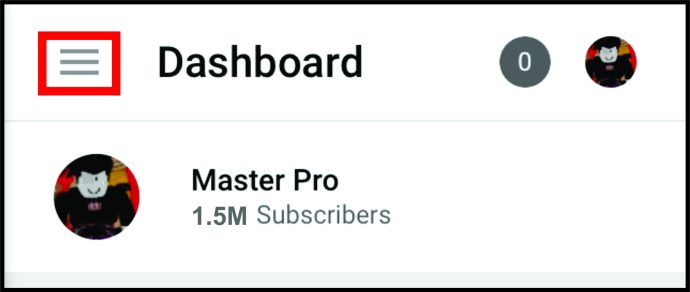
- Tippen Sie auf „Videos“.
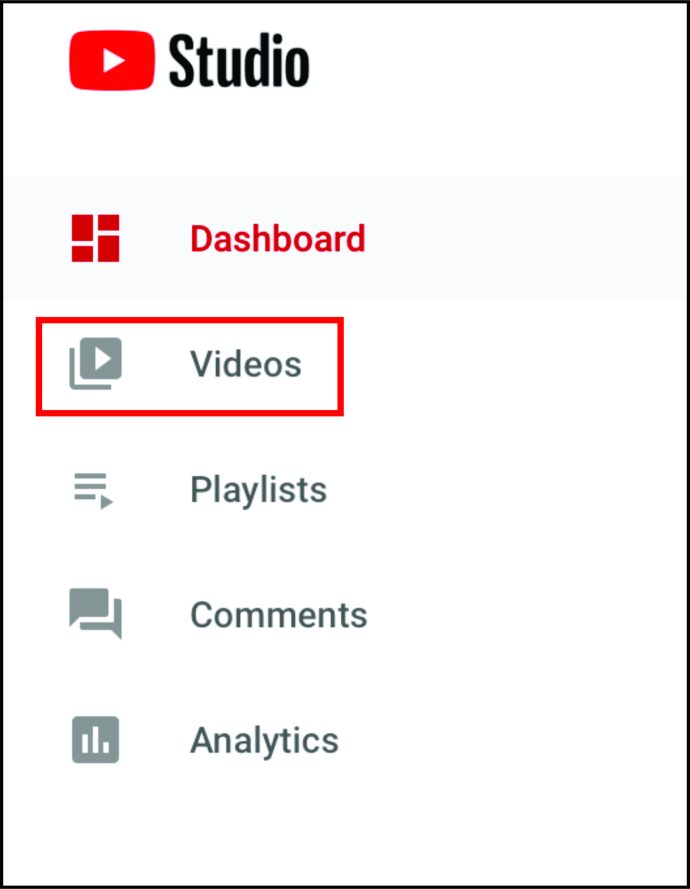
- Wählen Sie das Video aus, für das Sie die Kommentare deaktivieren möchten. Tippen Sie auf das Stiftsymbol oben auf dem Bildschirm, um die „Erweiterten Einstellungen“ zu öffnen.
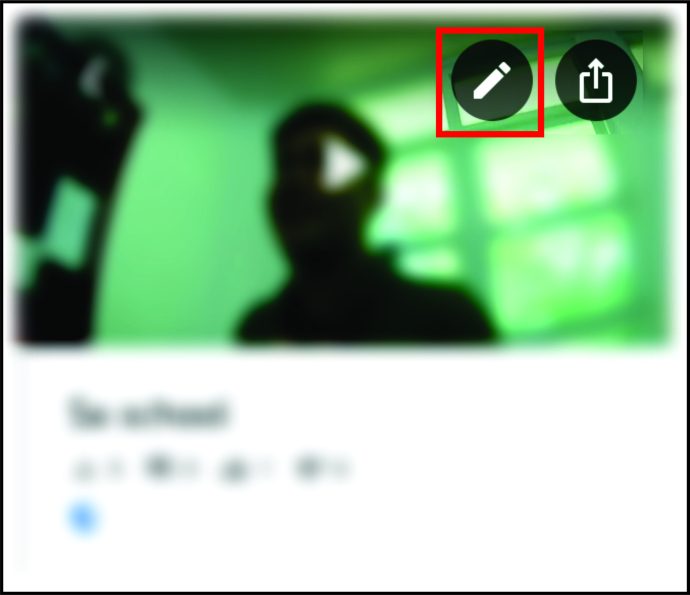
- Wischen Sie nach rechts, um zu "Erweiterte Einstellungen" zu gelangen.
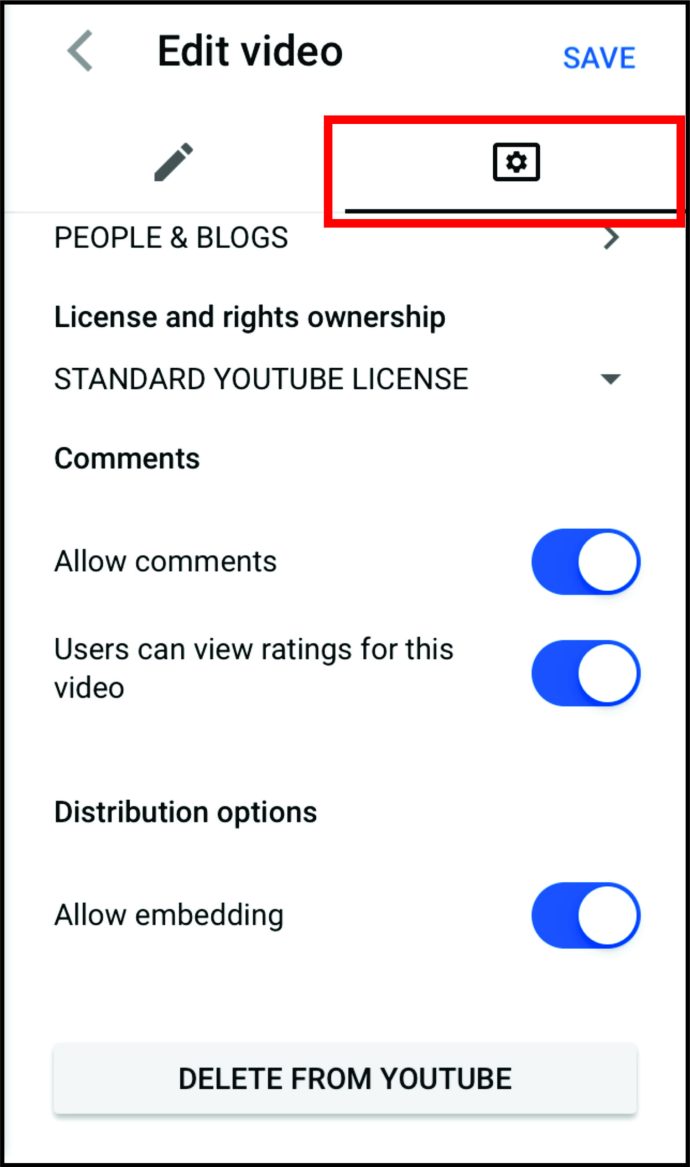
- Scrollen Sie nach unten, um die Optionen für "Kommentare" zu finden, und schalten Sie um, um Kommentare für das Video ein- oder auszuschalten.
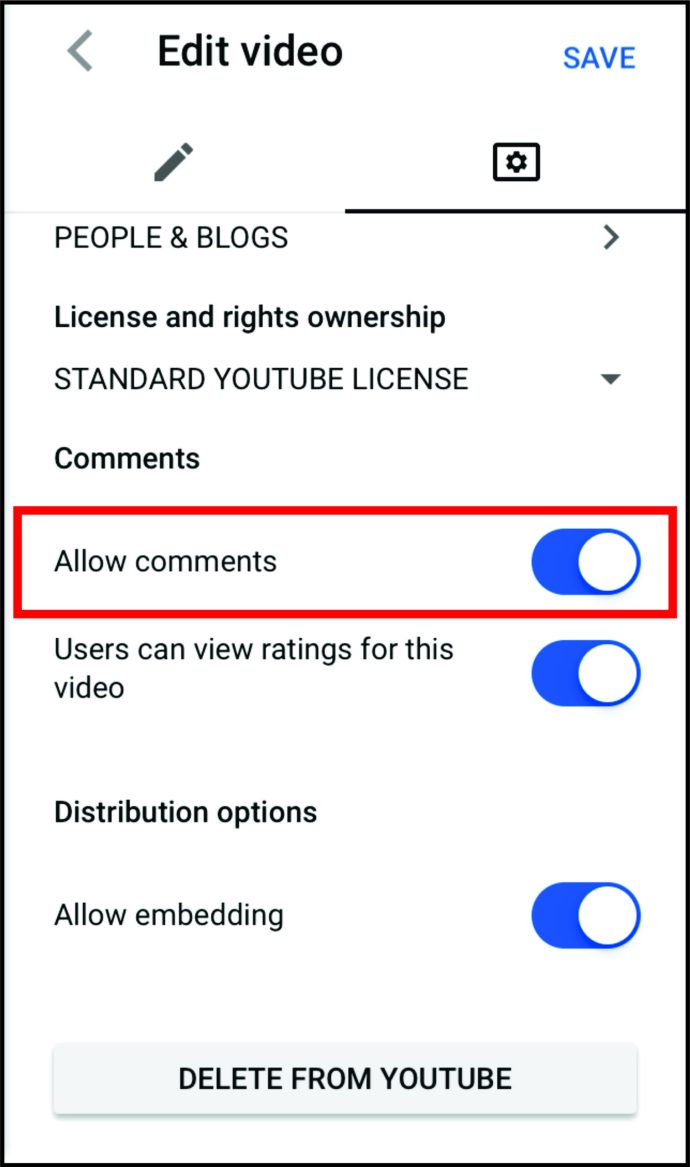
- Klicken Sie oben rechts auf „Speichern“.
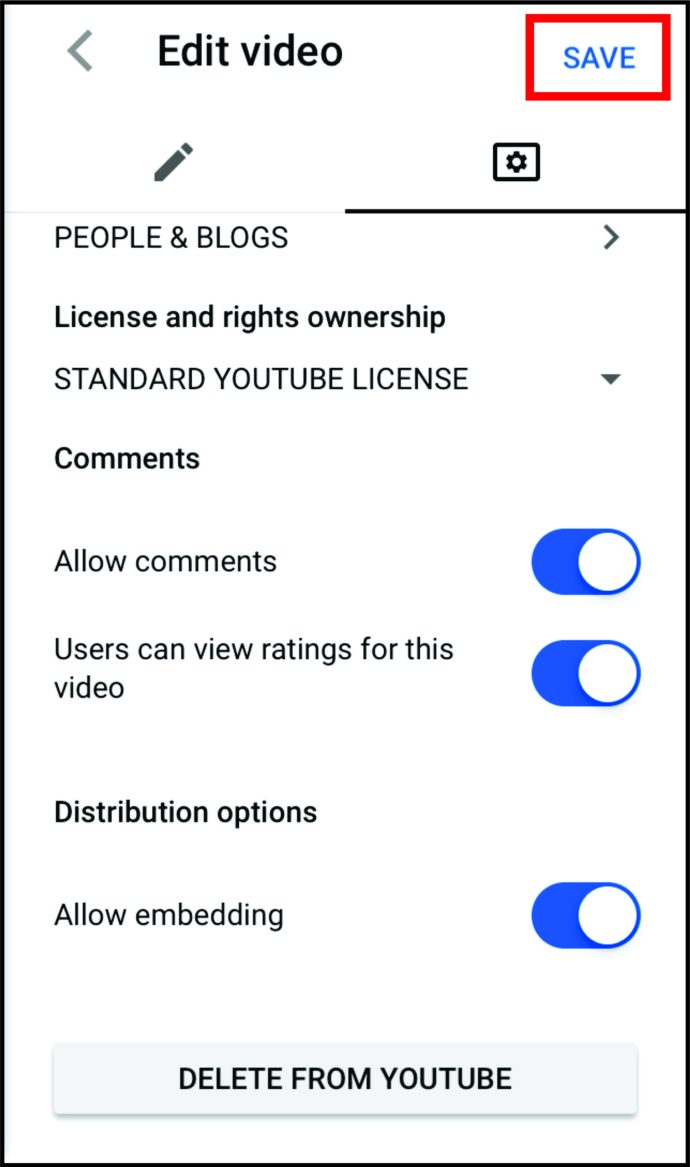
So deaktivieren Sie YouTube-Kommentare auf dem iPad
Die Verwaltung Ihres YouTube-Kanals von einem iPad ist sehr ähnlich wie auf Ihrem Telefon. Wenn Sie damit Kommentare zu Ihren Videos deaktivieren möchten, können Sie Folgendes tun:
- Öffne deine YouTube Studio-App.
- Tippen Sie auf drei Linien in der oberen linken Ecke.
- Tippen Sie auf „Videos“.
- Wählen Sie das Video aus, in dem Sie die Kommentare deaktivieren möchten.
- Tippen Sie auf das Stiftsymbol oben auf dem Bildschirm, um die „Erweiterten Einstellungen“ zu öffnen.
- Wischen Sie nach rechts, um zu "Erweiterte Einstellungen" zu gelangen.
- Scrollen Sie nach unten, um die Optionen für "Kommentare" zu finden.
- Umschalten, um Kommentare für das Video ein- oder auszuschalten.
- Klicken Sie oben rechts auf „Speichern“.
Wie ändere ich die Standardansicht von Kommentaren?
Anstatt Kommentare aus deinen Videos zu entfernen, ist es möglicherweise eine bessere Option, einfach die Standardansicht zu ändern und die neuesten Kommentare hinzuzufügen, um sie sichtbarer zu machen. Oder Sie entscheiden sich dafür, Ihre Top-Kommentare anzuzeigen und so die unerwünschten aus der Öffentlichkeit zu entfernen.
Wenn Sie Ihre Kommentare nicht deaktivieren, sondern nur ihre Reihenfolge ändern möchten, können Sie dies in wenigen einfachen Schritten tun:
- Öffne YouTube und öffne "YouTube Studio".
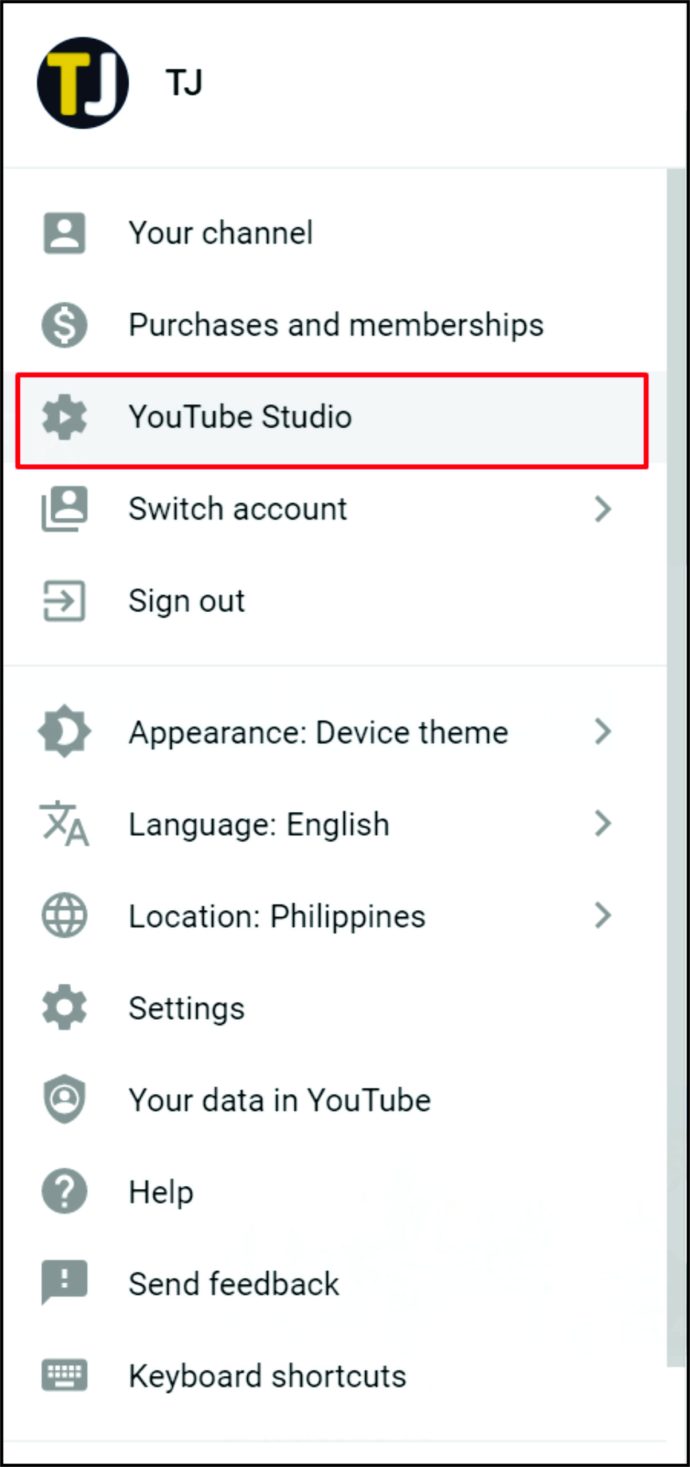
- Klicken Sie links auf „Videos“.
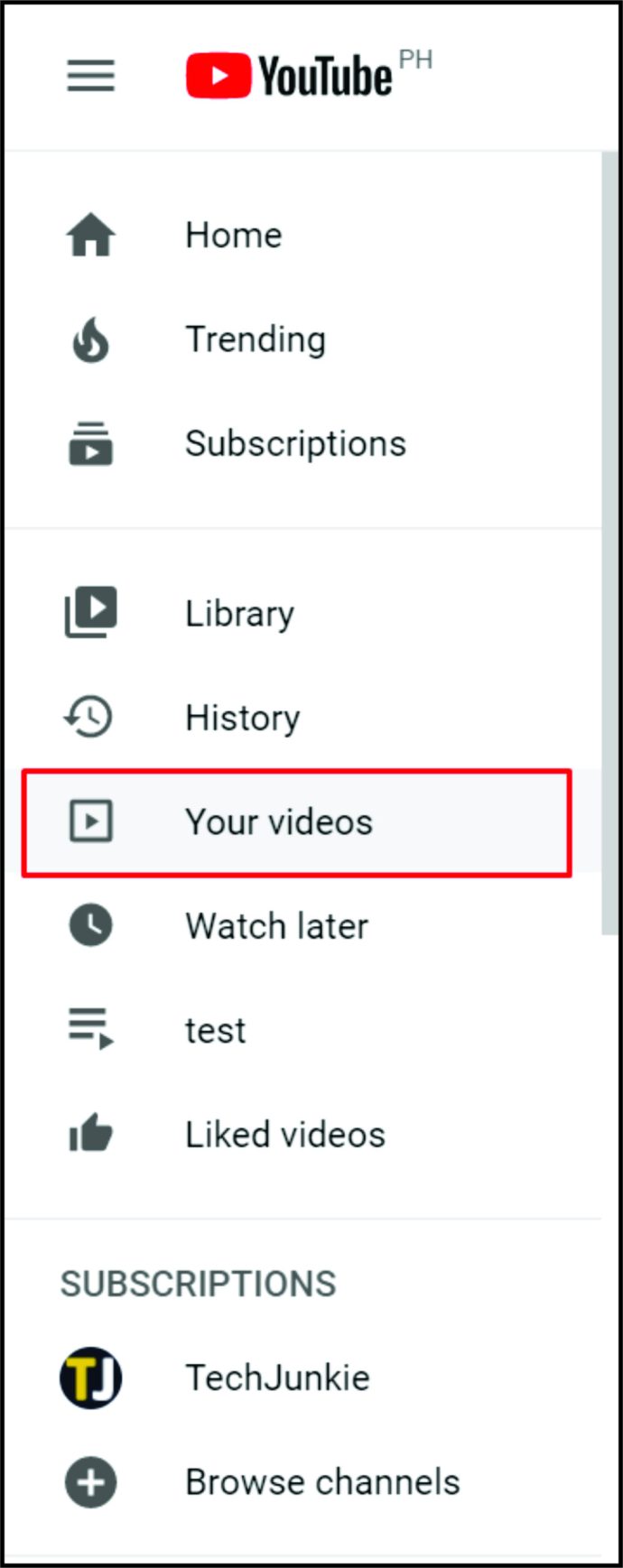
- Klicken Sie auf „Sortieren nach“.
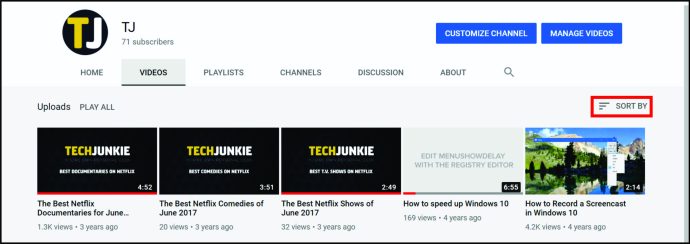
- Entscheiden Sie, ob Sie möchten, dass die neuesten Kommentare auf "Neueste" klicken, und wenn Sie die beliebtesten möchten, klicken Sie auf "Top".
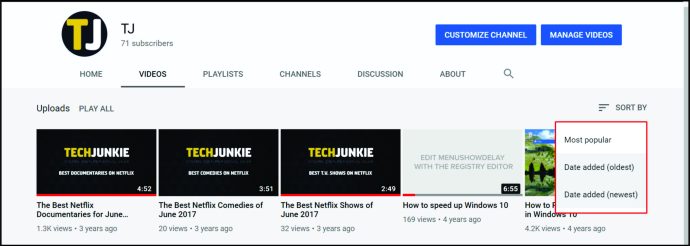
Zusätzliche FAQ
Sollten Sie Kommentare auf YouTube deaktivieren?
Wenn Sie erfahrene YouTuber fragen, sind sie zu diesem Thema ziemlich eigensinnig, da es keine eindeutige Antwort auf diese Frage gibt.
Einerseits sind Kommentare eine fantastische Möglichkeit, mit Ihrem Publikum in Kontakt zu treten und sofortiges Feedback zu Ihrem Schaffen zu erhalten. Wenn die Leute wissen, dass sie offen mit Ihnen kommunizieren können, folgen sie Ihnen, drücken häufiger auf den Abonnieren-Button und fühlen sich letztendlich mehr mit Ihren Inhalten verbunden. Dies ist besonders wichtig, wenn Sie gerade erst mit dem Aufbau Ihrer Online-Community beginnen und so viele Zuschauer wie möglich benötigen.
Wenn Sie jedoch nur irgendjemanden auf Ihrem Profil kommentieren lassen, werden Sie nach einer Weile Bots oder Personen bemerken, die Ihre Inhalte nicht mögen, und sie werden entschlossen sein, sie unter jedes Video zu schreiben oder in Ihrem Live-Chat zu erwähnen . Natürlich wird es immer jemanden mit schlechten Kommentaren geben. Aus diesem Grund hat YouTube mehrere Möglichkeiten zur Verwaltung von Kommentaren entwickelt, z. B. das Entfernen und Melden von Kommentaren und das Ausblenden von Nutzern aus deinem Kanal.
Warum sind YouTube-Kommentare nützlich?
Kommentare sind eine großartige Möglichkeit, eine Diskussion zu starten und ein Thema in allen sozialen Medien zu bewerben. Das Kommentieren und Teilen von Meinungen zeigt Ihnen, wer Ihr Publikum ist und welche Werte diese Menschen pflegen. Sie können Ihnen auch dringend benötigtes, ungefiltertes Feedback geben.
Wenn Sie darauf achten, was sie sagen, kann dies Ihr Konto verbessern und Ihnen neue Ideen für die Art von Inhalten geben, die Sie erstellen können. Sie können einige der Fragen oder Themen ansprechen, die Ihre Zuschauer stellen. Suchen Sie natürlich nach konstruktiver Kritik, nicht nach Kommentaren, die alles kritisieren.
Können Kommentare Ihr Profil sichtbarer machen?
Kommentare zeigen, wie engagiert deine Zuschauer sind, und erhöhen die Zeit, die sie auf deinem Kanal verbringen. Wenn die Leute mehr Zeit damit verbringen, Ihre Videos anzusehen und die Kommentare zu lesen, kann dies Ihre Anzeigedauer und Ihr Ranking verbessern. Wenn Sie ein Anfänger auf YouTube sind, sind Kommentare ein wertvolles Werkzeug, das Sie zu Ihrem Vorteil nutzen sollten.
Warum hat YouTube meine Kommentare deaktiviert?
YouTube hat kürzlich angekündigt, Kommentare von allen Kanälen zu entfernen, in denen Kinder und Minderjährige zu sehen sind. Auf diese Weise wollen sie Kinder vor räuberischen Kommentaren schützen und stellen ihre Sicherheit an erste Stelle. Sie entfernen auch Kommentare von allen Kanälen, die Videos mit Minderjährigen unter 18 Jahren posten, da sie der Meinung sind, dass sie problematische Kommentare anziehen.
YouTube hat die Einführung eines neuen Algorithmus angekündigt, um problematische Kommentare automatisch zu erkennen und zu löschen. Wenn Ihr Kanal also Inhalte veröffentlicht, die Kinder oder Minderjährige betreffen, können Sie die Kommentare nicht mehr aktivieren.
Kommentiere weiter
YouTube-Kommentare sind für Marken und Blogger der richtige Weg, um mit ihren Followern zu interagieren und einen kontinuierlichen Dialog zu führen. Sie erfordern jedoch viel Moderation, die schnell zu einem Vollzeitjob werden kann, insbesondere wenn Ihr Kanal zu wachsen beginnt.
Nachdem Sie nun wissen, wie Sie Kommentare auf YouTube deaktivieren und Kommentare ausblenden, können Sie Ihren Kanal steuern und echte Verbindungen zu Ihrem Publikum herstellen. Darüber hinaus wissen Sie, wie Sie anstößige Inhalte entfernen, ausblenden oder melden und Ihre Live-Stream-Chatbox verwalten.
Was war der schlimmste Kommentar, den du jemals auf deinem Kanal gesehen hast? Kommentierst du oft die Videos anderer Leute?
Lassen Sie es uns im Kommentarbereich unten wissen.